Pinterest ist derzeit in aller Munde und die Sozial Media-Plattform, zum Sammeln von Inspirationen gewinnt immer weiter an Beliebtheit. Ich finde Pinterest ebenfalls eine tolle Plattform für Kreative und das Pinnen von Inspirationen und Bildern macht einfach auch jede Menge Spaß. Es gibt verschiedene Wege, wie du Pinterest auf deinem WordPress-Blog integrieren kannst. Hier einige Vorschläge zur Einbindung:
1. Pinterest Pin It-Buttons
Wenn du möchtest, dass andere Pinterest-Nutzer die Bilder aus deinen Blog-Artikeln bei Pinterest teilen können (deine Bilder werden dann mit Link zur Artikel-URL bei Pinterest angezeigt), kannst du ähnlich wie beim Twittern- oder Facebook-Teilen Button einen Pin It-Button zum Teilen auf Pinterest unter deinen Artikel integrieren.
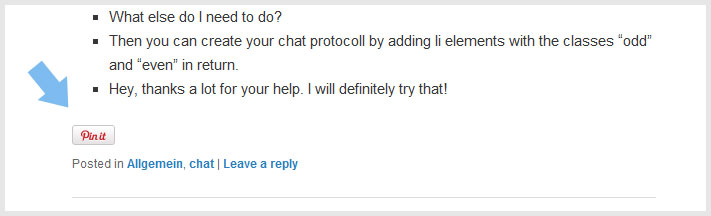
Den Button kann man sich zwar direkt auf der Pinterest-Webseite erstellen, doch zur einfachsten Einbindung in WordPress kannst du auch das Plugin Pinterest “Pin It” Button nutzen. In den Einstellungs-Optionen des Plugins kannst du bestimmen, auf welchen Seiten und wo du denn Pin It-Button integrieren möchtest. Auch individueller CSS-Code ist möglich.
2. Follow me on Pinterest-Buttons
Da man sich auf Pinterest genau wie bei Twitter gegenseitig folgen kann, kannst du deine Leser zusätzlich mit einem Follow-Button auf dein Pinterst-Konto aufmerksam zu machen.
Hierzu gibt es vorbereitete Buttons in verschiedenen Größen auf der Pinterest-Webseite, die du mit Hilfe eines fertigen Codes direkt auf deine Webseite (z.B. in einen Standard Text-Widget in deiner Sidebar) einbinden kannst.
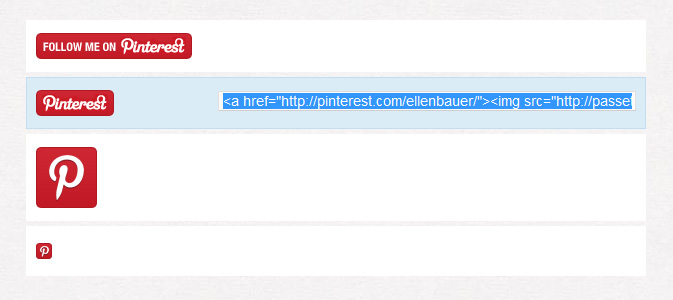
Außerdem kannst du dir auf der Pinterest-Webseite auch zwei Logo-Varianten (Schriftzug und Logo-Button) im EPS- oder PNG-Format herunterladen. Mit Hilfe der Logos könntest du dir also auch einen eigenen Link zu deinem Pinterest-Konto erstellen.
3. WordPress-Plugins für Sidebar-Widgets mit Latest Pins
Neben den Pinterest-Buttons kannst du auch, ähnlich wie bei einem Flickr- oder Instagram Widget deine neuesten Pins auf Pinterest in kleinen Vorschaubildern in einem Sidebar- oder Footer-Widget anzeigen. Hierzu gibt es ebenfalls hilfreiche WordPress-Plugins:
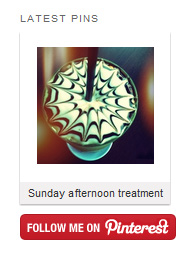 Bei „Pretty Pinterest Pins“ kannst du bestimmen, wie viele Bilder du anzeigen möchtest (max. 10), ob du die Text-Beschreibung zu deinen Pins integrieren willst und ob der „Follow me on Pinterest“-Button unter den Bildern mit angezeigt werden soll.
Bei „Pretty Pinterest Pins“ kannst du bestimmen, wie viele Bilder du anzeigen möchtest (max. 10), ob du die Text-Beschreibung zu deinen Pins integrieren willst und ob der „Follow me on Pinterest“-Button unter den Bildern mit angezeigt werden soll.
Das Plugin „Pinterest Pinboard Widget“ zeigt meherer kleinere Vorschaubilder deiner letzten Pins in einem Raster. Du kannst die Anzahl der Vorschaubilder in der Breite und Höhe bestimmen, außerdem wird unter den Bildern automatisch ein Link zu deinem Pinterest-Konto integriert. Dieser Text („more Pins“) ist allerdings derzeit nicht anpassbar.
Hast du weitere Tipps zur Einbindung von Pinterest in WordPress?
Nutzt du bereits Pinterest und in welcher Form hast du die Plattform auf deinem Blog integriert? Kennst du weitere hilfreiche WordPress-Plugins oder kennst du Blog-Beispiele, auf denen Pinterest bereits integriert ist? Über dein Feedback und deine weiteren Tipps freue ich mich sehr!




Schreibe einen Kommentar